Ohne Zugang zum Internet - entscheiden wir den Hauptgrund. Wir haben einen Wi-Fi-Router eingerichtet, um mit einem Anbieter zusammenzuarbeiten
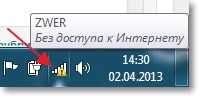
- 4113
- 895
- Kenny Birkemeyer
Hallo! Ich werde wahrscheinlich eine Reihe von Artikeln über die Festlegung von Wi-Fi-Routern, die Lösung von Problemen mit einem drahtlosen Netzwerk und dergleichen fortsetzen. Ich war schon oft davon überzeugt, dass dieses Thema sehr beliebt ist und es bei der Einrichtung von Wi-Fi viele verschiedene Fehler geben kann. Wir haben bereits einige Probleme überlegt und versucht, sie zu lösen. Höchstwahrscheinlich werde ich mich nicht irren, wenn ich das sage - "Ohne Zugang zum Internet".
Um den Feind im Gesicht zu kennen :), werde ich Screenshots dieses Fehlers anschließen.
Wenn der Computer über Wi-Fi mit dem Router verbunden ist, sieht das Problem so aus (Netzwerkebene mit einem gelben Dreieck):
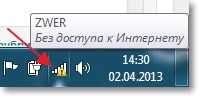
Wenn Sie über ein Netzwerkkabel über einen Router mit dem Internet herstellen, sieht der Fehler so aus (ein Computer mit einem gelben Dreieck):
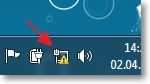
Auf mobilen Geräten (Telefone, Smartphones, Tablets) sieht ein solches Problem mit der Wi-Fi-Arbeit so aus:
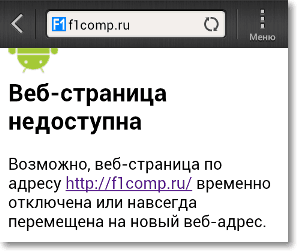
Das Gerät ist mit WI -FI verbunden, der Status ist, dass alles verbunden ist, die Websites jedoch nicht geöffnet sind und die Programme, die das Internet nutzen.
Um dieses Problem zu lösen, habe ich bereits ein großes Wi-Fi-Artikelnetzwerk ohne Zugriff auf das Internet geschrieben. Wir lösen das Problem am Beispiel des Router TP-Link. Darin schrieb ich über die Lösung von Problemen, durch die es möglicherweise ein Problem in der Form "ohne Zugriff auf das Internet" gibt. Einer der Hauptgründe sind jedoch die falschen Einstellungen des Wi-Fi-Routers oder vielmehr die Registerkarte Wan, Auf welche Sie die Anbietereinstellungen angeben müssen. In diesem Artikel werden wir ausführlich berücksichtigen, wie Sie einen Wi-Fi-Router so konfigurieren, dass er mit einem Anbieter zusammenarbeitet und Zugang zum Internet hat.
Ich werde Ihnen mehr sagen, der Prozess der Einrichtung des Routers selbst, dies ist nur ein Hinweis auf die Einstellungen des Anbieters und bei Bedarf die MAC-Adresse, mit Ausnahme der Installation des Passworts auf Wi-Fi, die MAC-Adresse klonieren und andere Kleinigkeiten, über die im Artikel zu TP-Link-Einstellungen TL-WR841N gelesen werden können.
Nach Ihnen Rechts Geben Sie in den Einstellungen des Routers die Daten an, die der Anbieter Ihnen zur Verfügung gestellt hat, und das Internet muss nach dem Neustart des Routers sofort das Maximum verdienen.
Lassen Sie mich mir einen Screenshot des kürzlich hinterlassenen Kommentars in diesem Blog für mehr Klarheit geben:

Und so löste Voffka dieses Problem:

Also Freunde, jetzt lass uns auf den Punkt gehen, sonst habe ich mehr Einstieg als der Hauptteil :). Aber wir müssen alles herausfinden.
"Ohne Zugang zum Internet" - Überprüfen Sie die Einstellungen des Anbieters auf einem WI -FI -Router
Ich werde in einem Beispiel zeigen Tp-link tl-wr841n, wie immer :).
Zunächst müssen wir herausfinden, welche Technologie Ihr Anbieter für die Verbindung verwendet. Zum Beispiel in TL-WR841N in der Registerkarte auf der Registerkarte Wan Sie können eine der Technologien angeben:
- dynamische IP
- Statische IP
- PPTP/Russland PPTP
- Bigpond -Kabel
- L2TP/Russland L2TP
- PPTP/Russland PPTP
Und je nachdem, welche Technologie Sie auswählen, können Sie die zusätzlichen Informationen angeben, die der Anbieter bei der Verbindung für Sie am wahrscheinlichsten zur Verfügung gestellt hat. Zum Beispiel wenn Technologie Statische IP, Dann muss der Anbieter Ihnen eine IP -Adresse und andere Informationen zur Verbindung geben. Wenn Technologie PPTP/Russland PPTP Anschließend können Sie die Anmeldung, das Passwort, die IP (falls erforderlich) angeben. Wenn der Anbieter eine dynamische IP -Adresse auswählt, geben wir gerade ein dynamische IP Und alles funktioniert. Dies ist mein Fall, der Anbieter Kyivstar Home Internet verwendet dynamische IP.
Sie müssen also herausfinden, welche Technologie Ihr Anbieter verwendet. Wie kann man das machen? Sie können in den Dokumenten sehen, die Sie bei der Verbindung erhalten haben, Informationen auf der Website des Anbieters oder nur anrufen und fragen können. Sagen Sie, dass Sie das Internet auf einem Wi-Fi-Router einrichten und nicht wissen, welche Art von Verbindung und welche Einstellungen in den Einstellungen des Routers angegeben sind. Sie müssen die erforderlichen Informationen bereitstellen.
Sie haben gelernt, welche Einstellungen angezeigt werden müssen, und ich werde jetzt zur Klarheit zeigen, wie ich diese Einstellungen im Router selbst angeben kann.
Wir gehen zum Bedienfeld des Routers. Dazu werden wir die Adressleiste des Browsers in Anspruch nehmen 192.168.1.1 (Wenn es nicht funktioniert, schauen Sie sich die Adresse vom Boden des Routers aus.). Geben Sie den Benutzernamen und das Passwort ein, standardmäßig ist es Administrator und Administrator (wenn Sie es nicht geändert haben).
Wir gehen zur Registerkarte "Netzwerk", Dann "Wan".
Zum Beispiel zeige ich Einstellungen für Kyivstar Home Internet (Ukraine). Dieser Anbieter verwendet, wie ich bereits schrieb, dynamisches IP. Daher, damit das Internet entgegengesetzt ist WAN -Verbindungstyp: angeben dynamische IP, Drücken Sie den Knopf "Speichern", Wir starten den Router neu und freuen uns (ich hoffe :)).
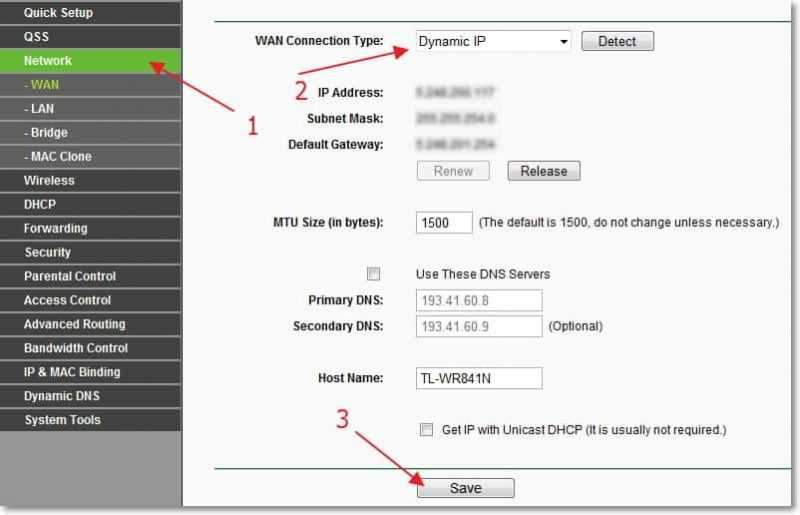
Zum Beispiel das Tuning für den Anbieter Beine \ Korbina.
Soweit ich weiß, verwendet dieser Anbieter Technologie L2TP (Russian L2TP). Daher gegenüber dem WAN -Verbindungstyp: Wir geben an L2TP/Russland L2TP.
Benutzername und Passwort - Geben Sie die Daten Ihrer Verbindung an (höchstwahrscheinlich haben Sie diese beim Anschließen erhalten).
Server -IP -Adresse/Name: - VPN -Server tp.Internet.Linke.Ru
WAN -Verbindungsmodus: - Auswahl Automatisch verbinden.
Drücken Sie zum Speichern die Taste "Speichern".
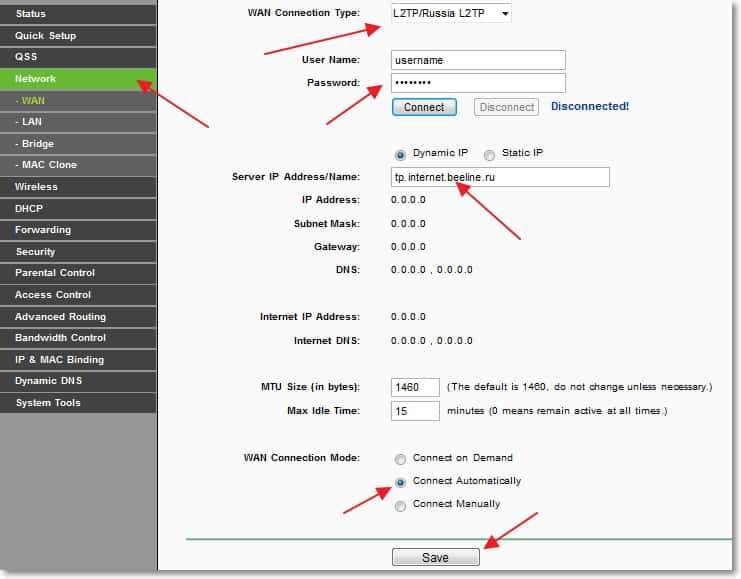
Nachdem diese Einstellungen vorgenommen wurden, sollte alles funktionieren. Wenn ich mich nicht irre, dann verwendet keiner dieser Anbieter eine Bindung an die MAC -Adresse. Nun, wenn Ihr Anbieter an den Mac verbindlich ist, dann lesen wir weiter.
Clon MAC-Adresse von einem Computer auf dem Wi-Fi-Router
Wenn Ihr Anbieter eine Verbindung zur MAC -Adresse bindet, müssen Sie für den Betrieb der Internetverbindung die MAC -Adresse immer noch vom Computer zum Router klonen. Weitere Informationen zur MAC -Adresse finden Sie hier.
Inhalt
- "Ohne Zugang zum Internet" - Überprüfen Sie die Einstellungen des Anbieters auf einem WI -FI -Router
- Clon MAC-Adresse von einem Computer auf dem Wi-Fi-Router
- Nachwort
Gehen Sie in den Einstellungen des Routers zur Registerkarte "Netzwerk" - "Mac -Klon". Drücken Sie den Knopf "Klon -MAC -Adresse" und Knopf "Speichern". Laden Sie den Router neu.
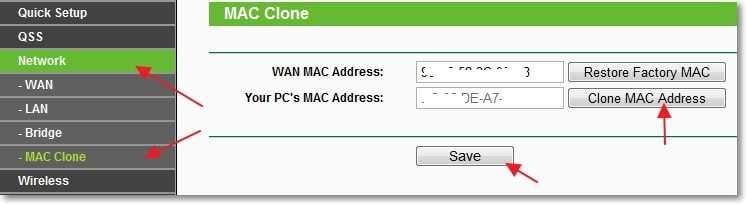
Alles, die Einstellung ist abgeschlossen. Ich hoffe, es ist Ihnen gelungen.
Nachwort
Ich habe versucht, diesen Artikel einfach und verständlich zu machen, er scheint passiert zu sein. Am wichtigsten ist, dass das Material in der richtigen Reihenfolge veröffentlichen und die unnötigen Informationen entfernen wird, die den Leser nur verwirren werden.
Sie können Ihre Fragen, Kommentare und Ergänzungen in den Kommentaren unten hinterlassen. Alles Gute!
- « So verbieten Sie den Zugriff auf Websites auf einem Wi-Fi-Router? Oder wir erlauben nur auf einige Websites Zugriff
- Erhalten einer IP -Adresse ... und sonst passiert nichts. Wi-Fi-Verbindungsproblem »

